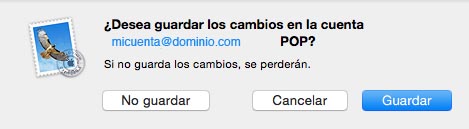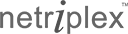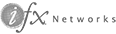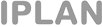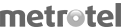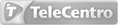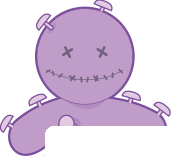Para agregar una nueva cuenta de correo electrónico, seleccioná preferencias en el menú de la aplicación.
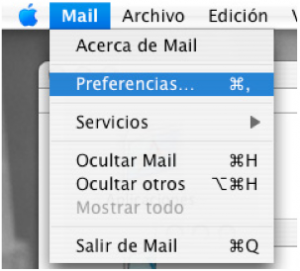
1. Hacé click en el botón + ubicado abajo a la izquierda.
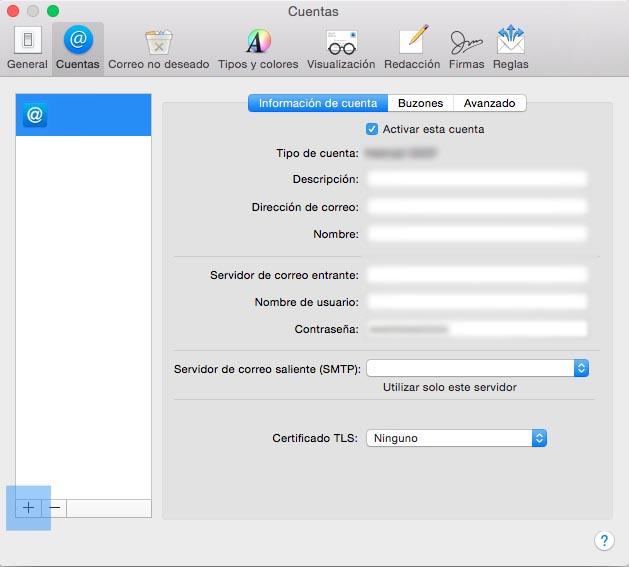
1.1 Seleccioná “Añadir otra cuenta de correo”.
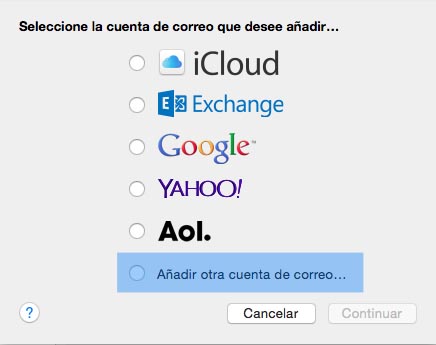
1.2 Elegí POP en el tipo de cuenta, y completá los campos:
Nombre: El nombre que se muestra al enviar un mail.
Dirección de correo: micuenta@dominio.com (reemplazamos el nombre de nuestra cuenta y dominio)
Click en “Crear”
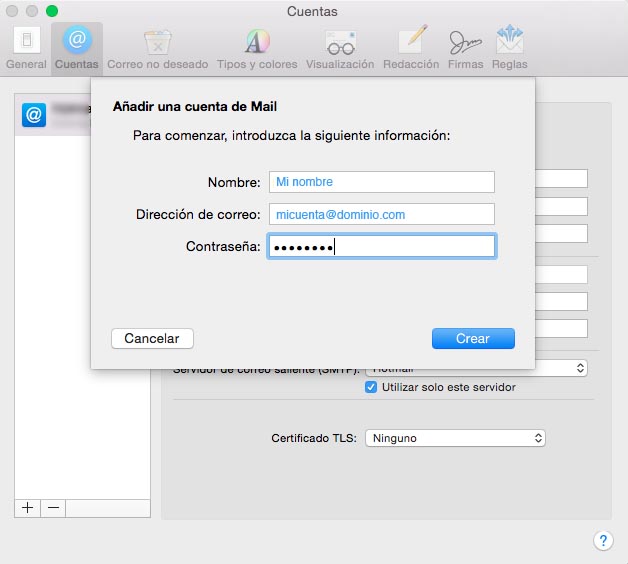
2. Tipo de cuenta: POP
Servidor de correo entrante: pop.dominio.com
Nombre de usuario: micuenta@dominio.com
Contraseña: la correspondiente a tu cuenta.
Apretá el botón “Siguiente”
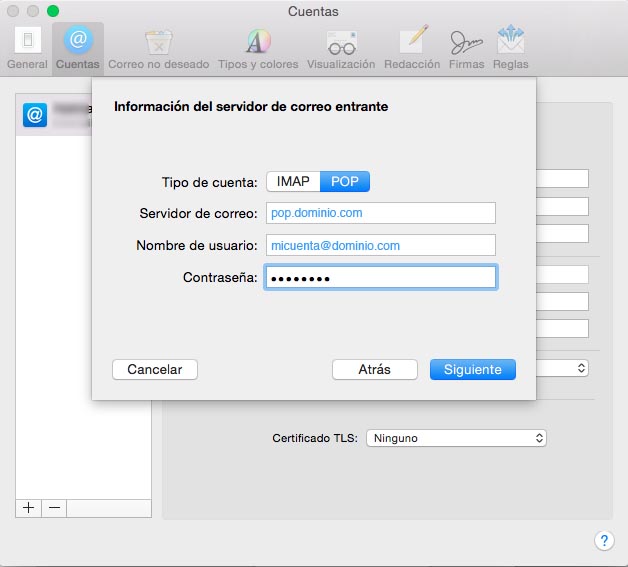
3. En el caso de aparecer un cartel de verificación de certificado, hacé click en “Conectar”.
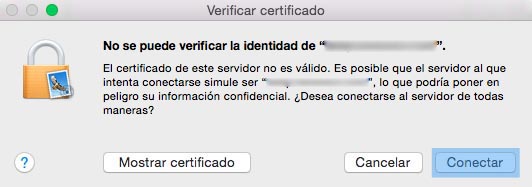
Servidor de correo saliente: smtp.dominio.com
Tenés que marcar la casilla “Usar autenticación” y escribir el mismo usuario y
contraseña puesto en el servidor de correo entrante en el paso anterior.
Click en el botón “Crear”

4. Volvemos a la descripción de la cuenta.

5. Hacemos click en Avanzado
Puerto: 110
Destildá la opción de “Usar SSL”
Autenticación: Contraseña
Tildar la opción de “Permitir auntenticación no segura”.
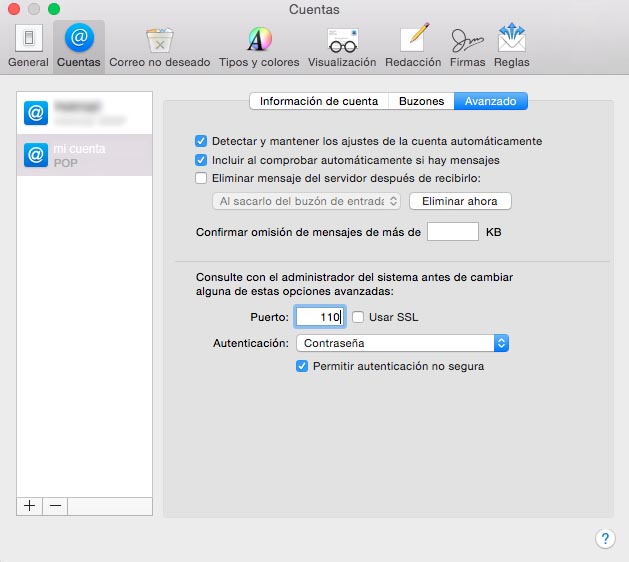
6. Volvemos a la información de la cuenta y hacemos click en la ventana de “Servidor de correo saliente SMTP”
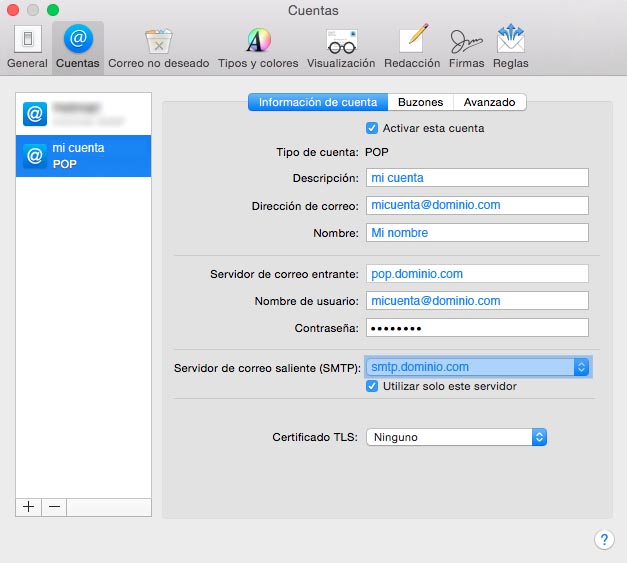
7. Hacé click en “Editar lista de servidores SMTP”
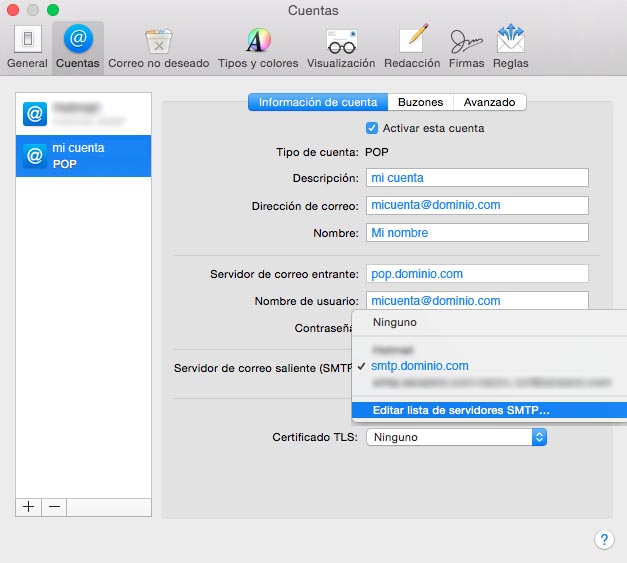
8. Seleccionamos nuestro servidor de salida
Nombre de servidor: smtp.dominio.com
Certificado TLS: Ninguno
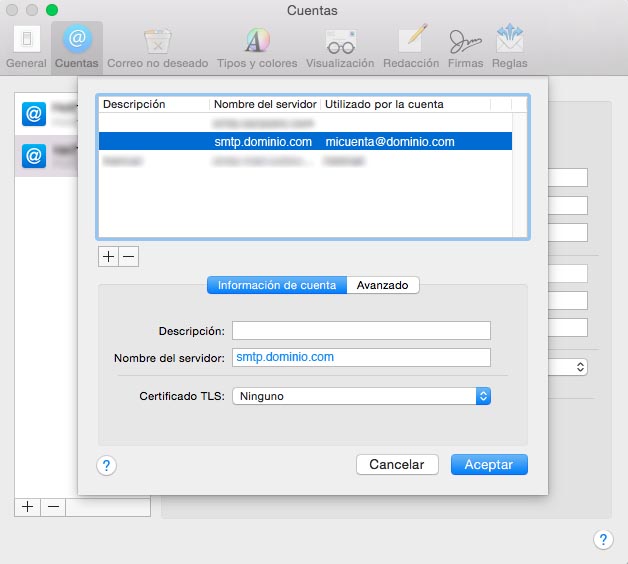
9. Hacé click en Avanzado.
Puerto: 25. Dependiendo el proveedor de internet se debe ingresar el 26
Destildar la opcion de “Usar SSL”
Autenticación: Contraseña
Nombre de usuario: micuenta@dominio.com
Clave de nuestra cuenta.
Finalmente hacé click en Aceptar.
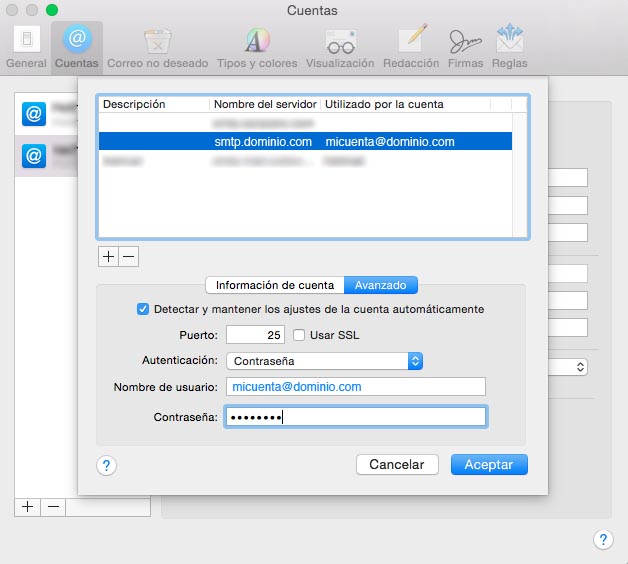
10. Por último cerrá las opciones de configuración y hacé click en “Guardar”.